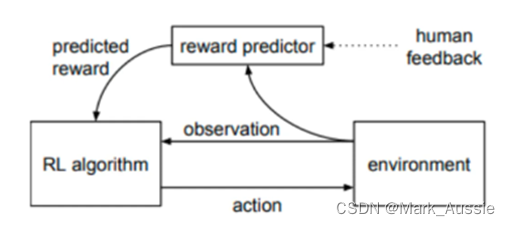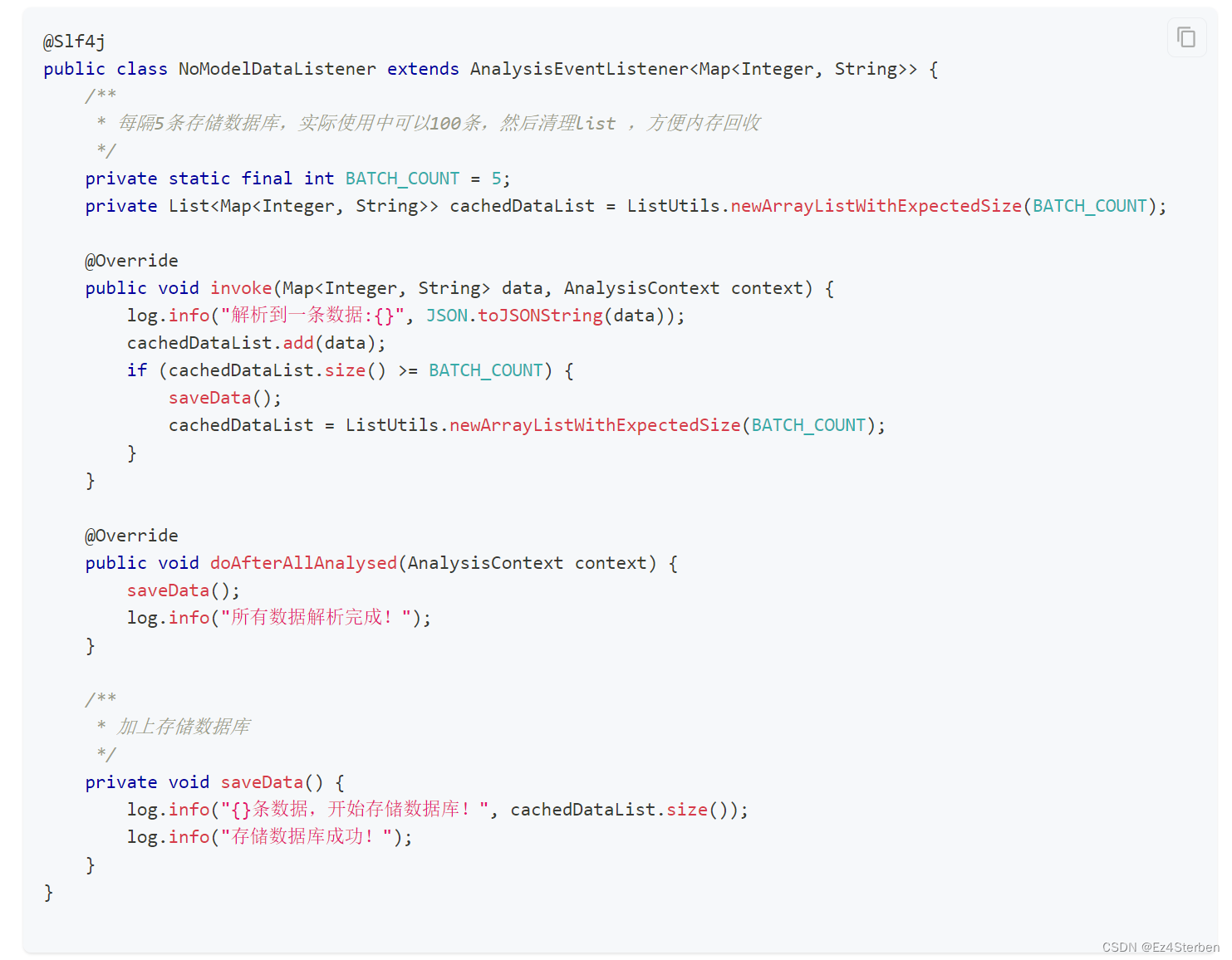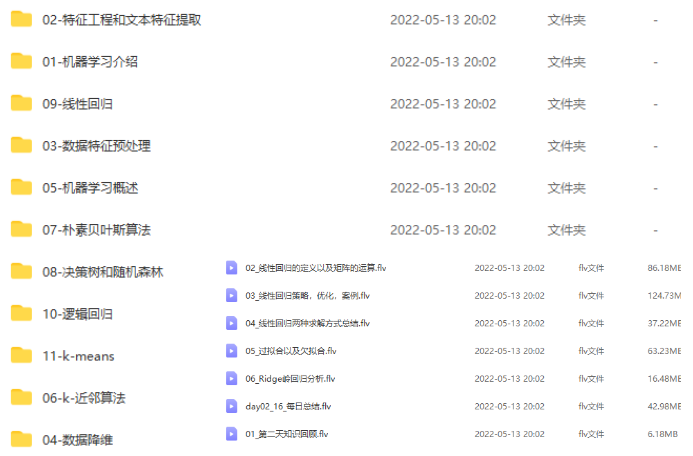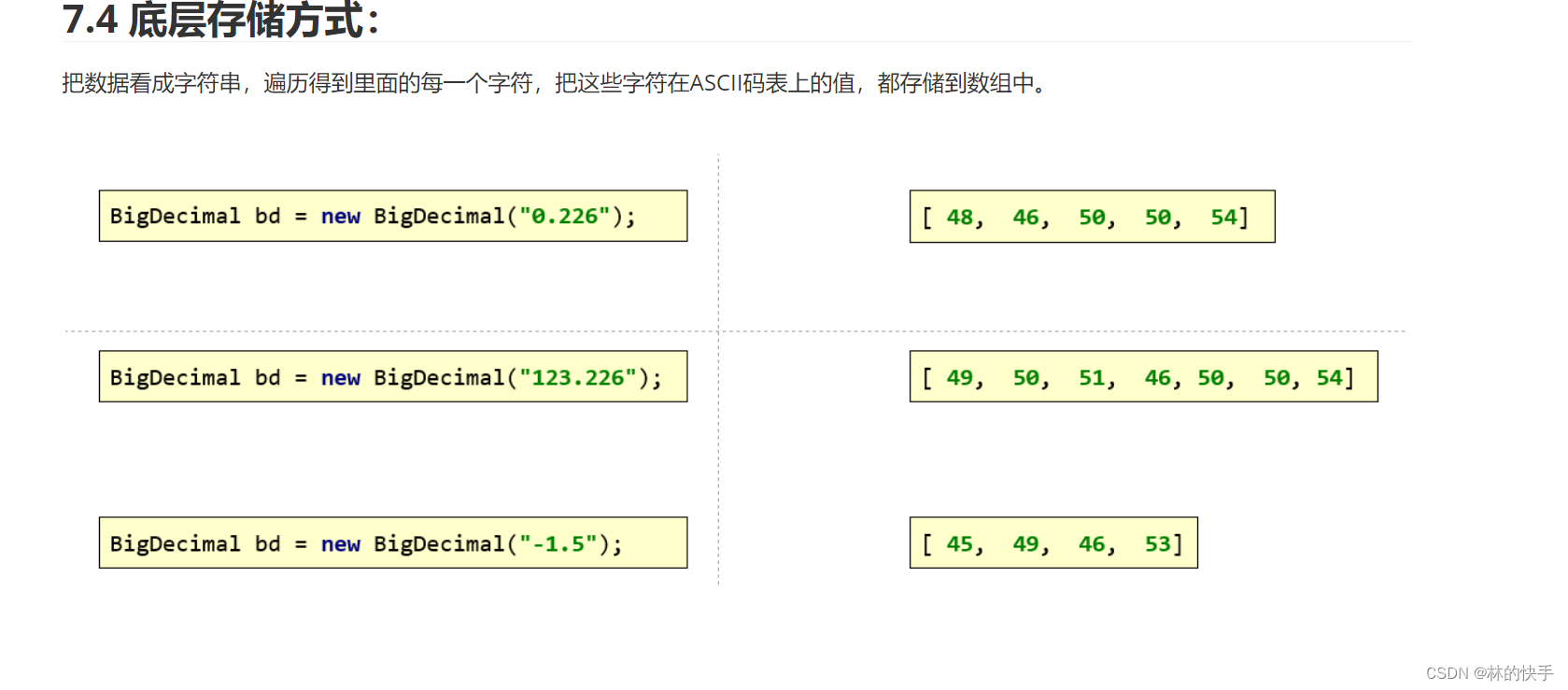二、Python环境搭建
1.Python安装指南
(1)打开文件夹双击python-3.8.5-amd64.exe,进入安装页面,选择自定义安装,并且勾选环境变量。
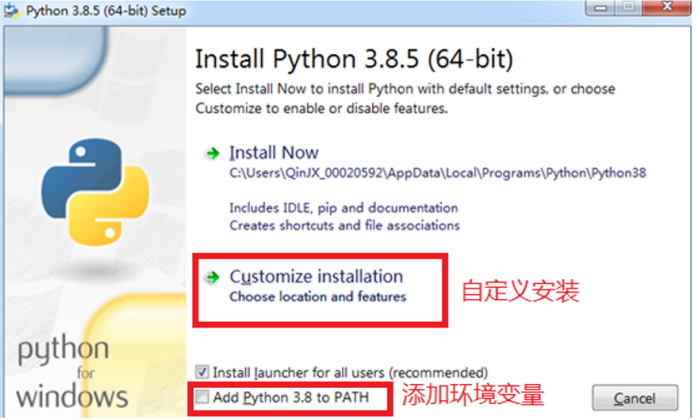
(2)自定义安装时,跳出窗口,所有功能全部默认勾选,单击【Next】进行下一步。
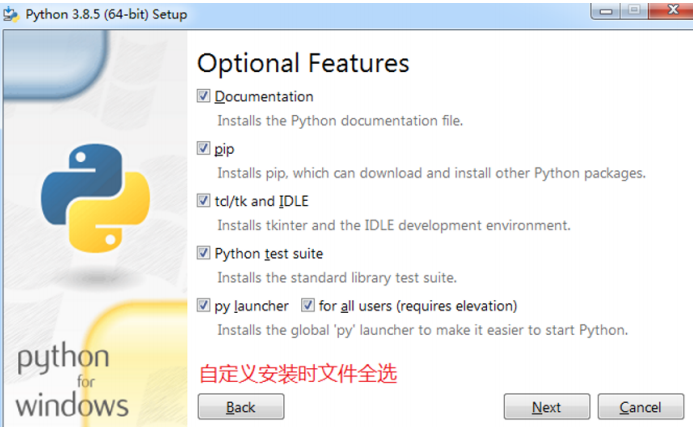
(3)点击【Browse】按钮选择安装路径,然后单击【Install】进行安装。
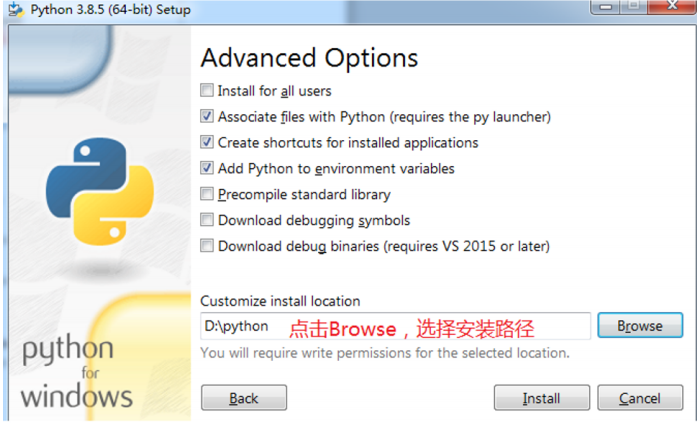
(4)Python环境正在安装。

(5)安装成功,单击【Close】关闭。
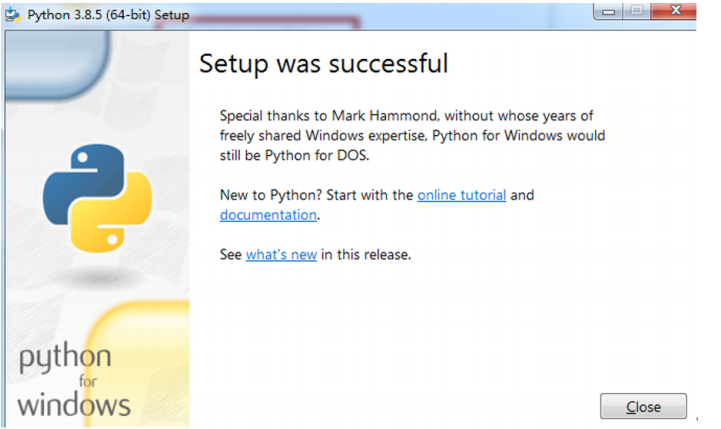
Python安装包将在系统中安装一批与Python开发和运行相关的程序,其中最重要的两个是Python命令行和Python集成开发环境(IDLE)。
2.检测Python是否安装成功
(1)Win+R输入cmd,进入dos窗口,输入python,安装成功的话可以看到版本信息并进入编程模式,如下图:

(2)命令窗口使用以下命令查看我们使用的 Python 版本进行判断:
python -V 或 python --version
以上命令执行结果如下:
Python 3.8.5
3.运行Python程序的方式
运行Python查询有两种方式:交互式和文件式。
交互式是在Python解释器即时响应用户输入的每条代码,给出输出结果(少量代码使用)。
文件式,也称批量式。用户将Python程序写在一个或多个文件中,然后启动Python解释器批量执行文件中的代码(常用方式)。
4.Python程序初体验
【微实例1】第一个入门程序,使用 Python 输出 “Hello World!”,在IDLE中输入以下代码并保存运行:
print("Hello, World!")
运行结果如下图所示:
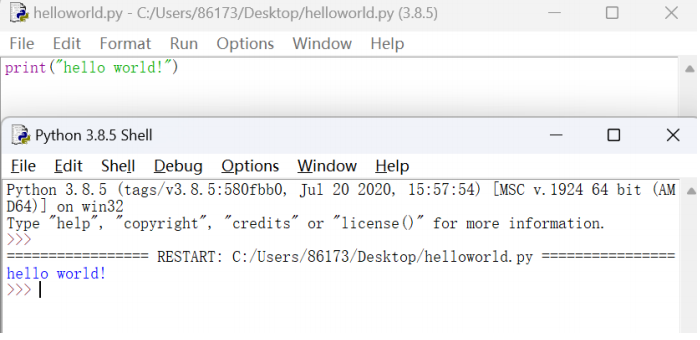
【微实例2】简单的人名对话(交互式和文件式运行)
(1)交互式:
>>>name = input("请输入姓名:")
请输入姓名:
>>>print("{}同学,学好Python,人见人爱!".format(name))
张三同学,学好Python,人见人爱!
运行结果如下图所示:
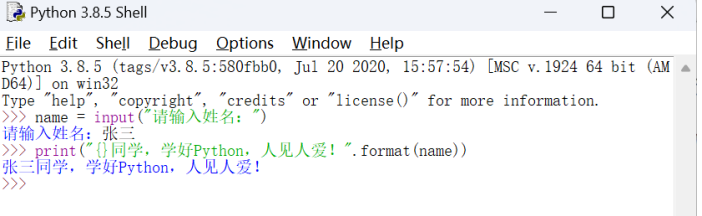
(2)文件式:
name = input("请输入姓名:")
print("{}同学,学好Python,人见人爱!".format(name))
输入程序之后进行保存,然后按快捷键F5,或在菜单中选择Run-Run Module运行文件查看结果。
运行结果如下图所示:
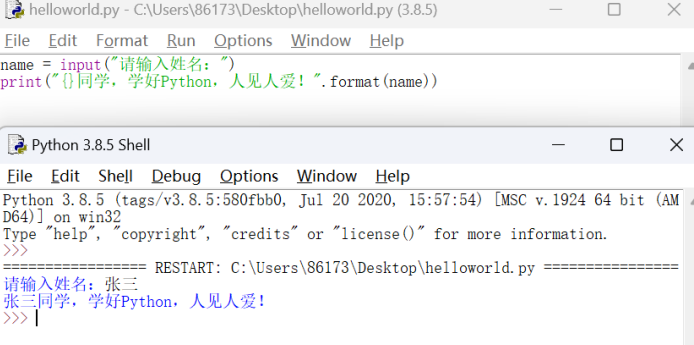
初体验练习题:输入两个字符,将他们组合后输出。(具体答案见下一篇)
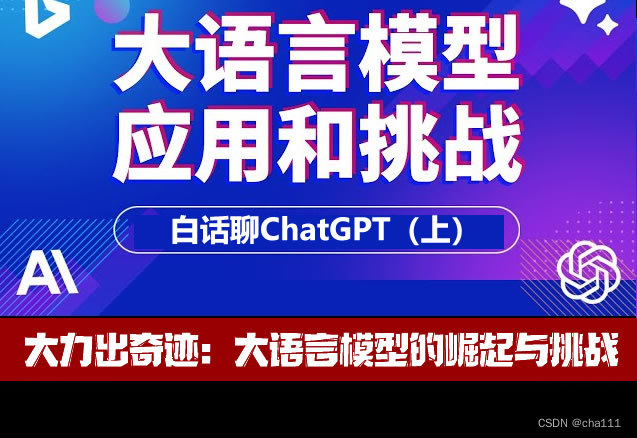

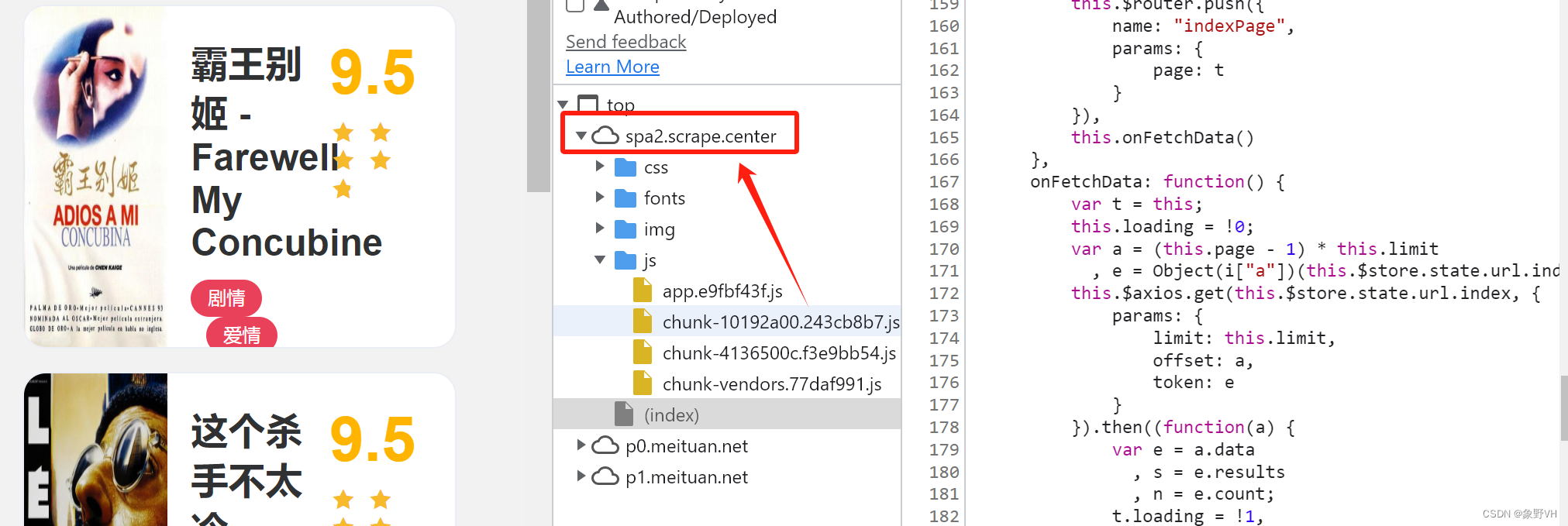


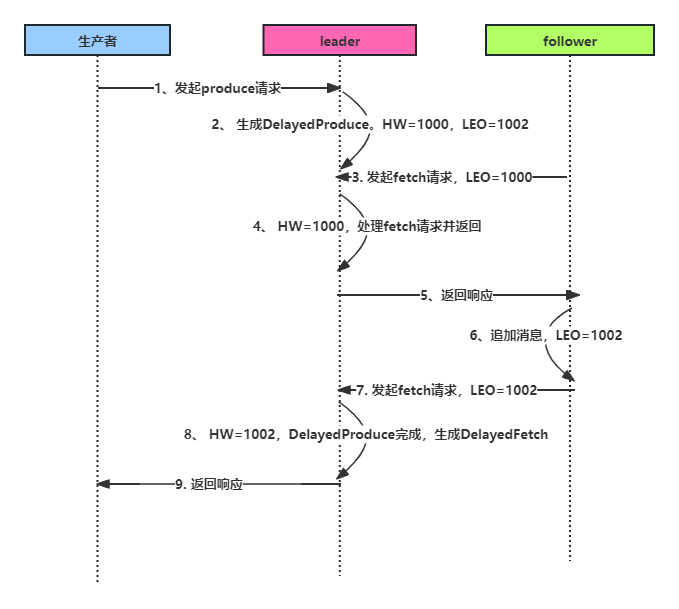

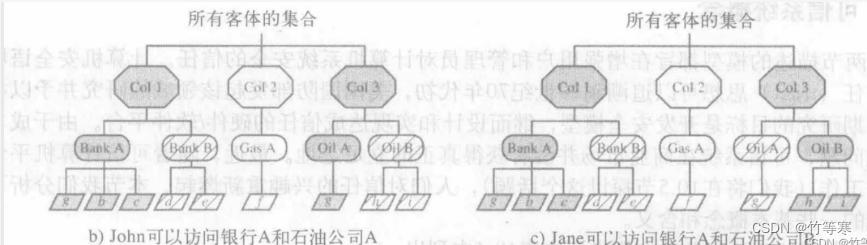
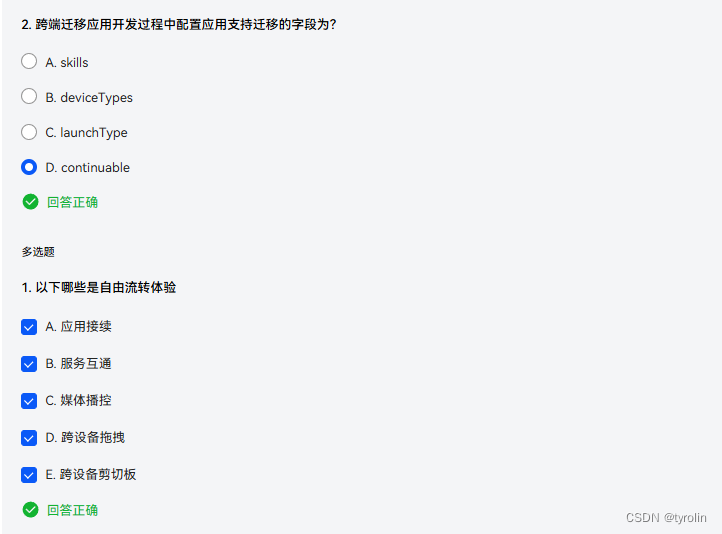
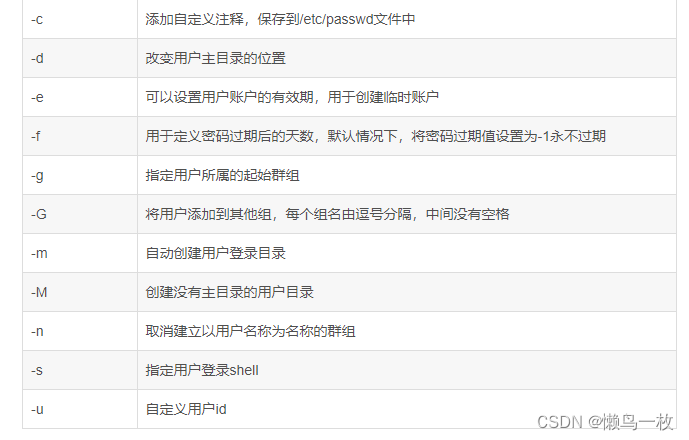
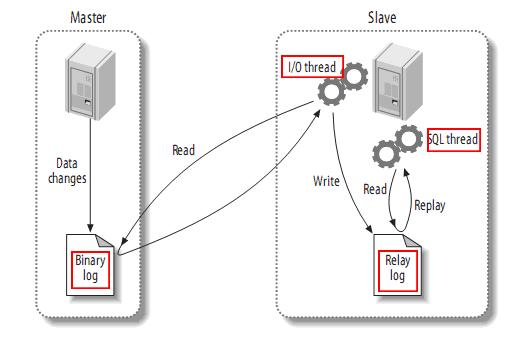



![【大模型】基于ChatGLM进行微调及应用 [更新中......]](https://img-blog.csdnimg.cn/direct/9fefcf2b6f91402cb684275fd7e8fb6c.png)